Photoshopで読み込んだPNG画像の背景を削除しようとしたとき、背景を削除ボタンがグレーアウトして押せないことがあります。
一見いつも通りのPNG画像に見えるのに、なぜか編集できない…。
そんなときは「Photoshopが画像をどう認識しているか(カラーモード)」に注目してみましょう。
実はこのトラブル、画像圧縮サイトなどで軽量化した画像を使うときに起こりやすいんです。
この記事では、原因から対処法までをフォトショ初心者にもわかりやすく解説します!

原因はPhotoshopじゃなくて、画像の中身にある!
症状:「背景を削除」が押せない
画像をPhotoshopに読み込んでも、プロパティパネルの「背景を削除」ボタンがグレーアウトしていて反応しない。
削除ブラシツールなども選べず、「なにか設定を間違えた?」と焦ってしまいますよね…。
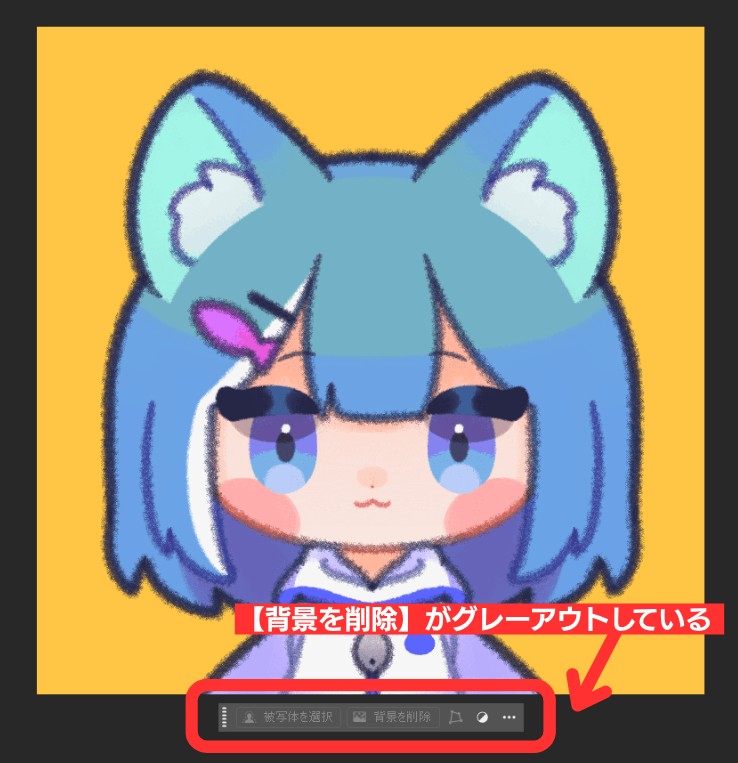
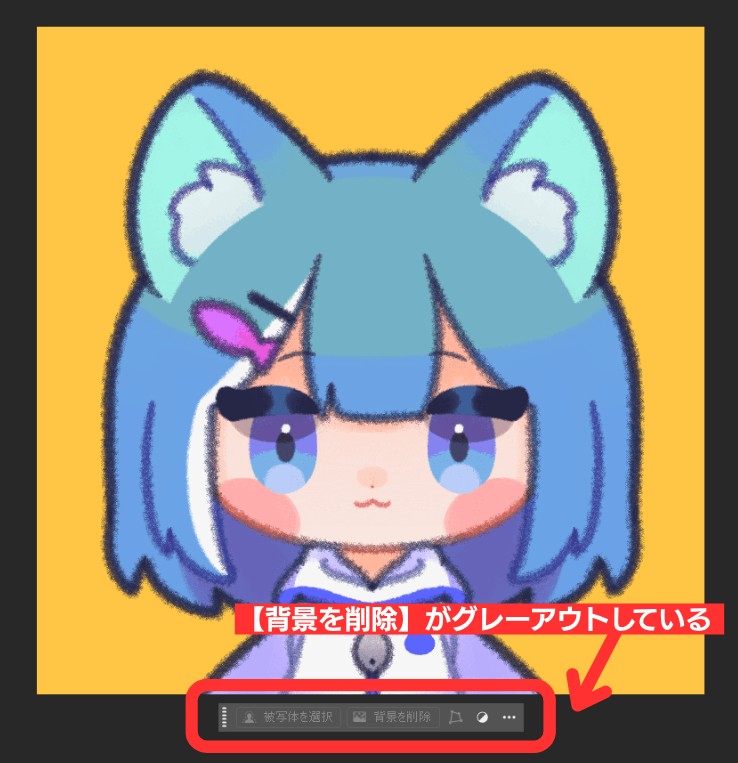
この状態はソフトの不具合ではなく、画像データの状態が原因です!
まずは「カラーモード」を確認してみましょう。
原因:カラーモードが「インデックスカラー」になっている
メニューの「イメージ > モード」を開くと、「インデックスカラー」にチェックが入っていることがあります。
このモードのままでは、Photoshopが色の情報を制限して扱うため、背景削除などの自動処理が利用できません。
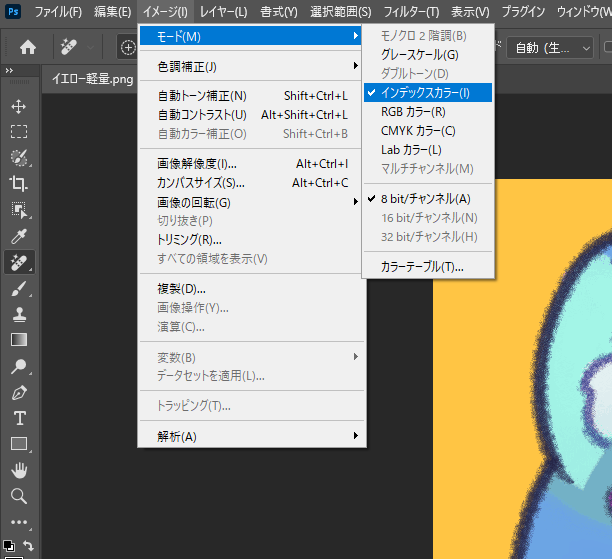
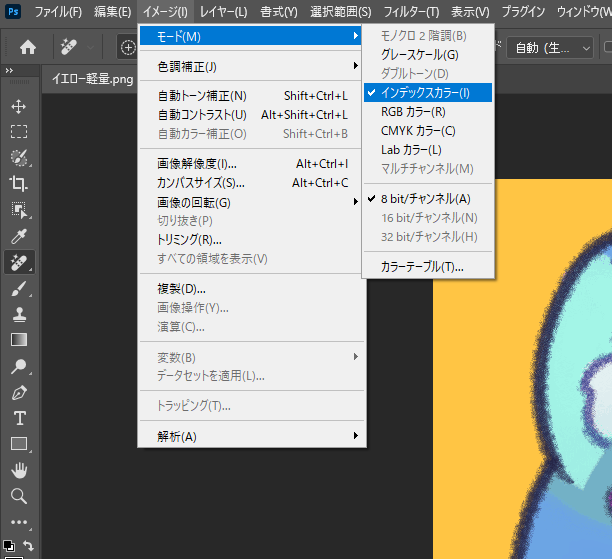
◆インデックスカラーとは?
画像の中で使う色を256色に限定し、その色を「一覧表(パレット)」で管理するモードのこと。
昔のWebデザインやドット絵など、軽量化を重視する場面でよく使われていたようです。
なぜインデックスカラーになるのか?
原因は、意外と気づきにくい画像圧縮の影響です。
TinyPNGやSquooshなどの圧縮サービスは、データを軽くするために使われている色を自動的に減らして保存します。
その結果、画像のカラーモードが「インデックスカラー」に変換されてしまう場合があります。
これは、ファイル形式が「PNG-8」に変わるため。
見た目は同じPNGでも、内部的にはPhotoshopが扱う「RGBカラー(PNG-24)」とは別物なんです。
◆PNG-8とは?
最大256色までしか扱えないPNG形式のこと。
一方、一般的なフルカラー画像は「PNG-24」と呼ばれ、約1,600万色を使えます。
圧縮率は高いものの、色の情報が制限されるため、Photoshopでの編集に影響が出ることがあります。



軽くしたはずが、編集できない落とし穴…
「軽い画像ほど扱いやすい」とは限らない!
対処法:RGBカラーに変換すればOK!
解決方法はとてもシンプル!
カラーモードをRGBカラーに戻すだけで、背景削除ボタンが使えるようになります。
- メニューの「イメージ」→「モード」→「RGBカラー」を選択
- 「背景を削除」ボタンがアクティブに切り替わる


↓


もし画像が「背景レイヤー」としてロックされている場合は、レイヤーパネルで右クリック → 「背景からレイヤーへ」を選択して解除しておくとスムーズです!
まとめ
圧縮サイトを使った画像は、知らないうちにインデックスカラーへ変換されていることがあります。
このモードではPhotoshopの一部機能(背景削除・自動選択・塗りつぶしなど)が使えなくなるため、編集前に「イメージ > モード」からRGBカラーになっているか確認するのがおすすめです。
| データ | カラーモード | 背景を削除 |
|---|---|---|
| 通常のPNG(PNG-24) | RGBカラー | ◎ 使える |
| 圧縮済みPNG(PNG-8) | インデックスカラー | × 使えない |
見た目が同じでも、中身が違えばPhotoshopでの扱いも変わります!
「画像を軽くしたのに、作業ができない…」というときは、まずカラーモードを疑ってみましょう。









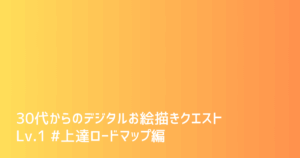
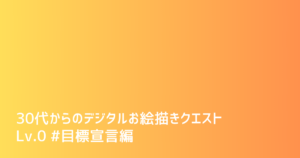
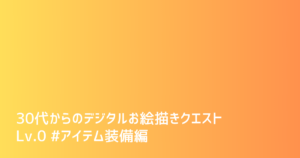
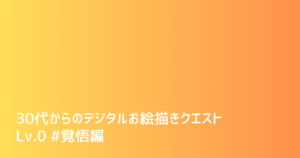
コメント